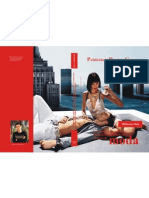(ISEC) Rede Wireless
(ISEC) Rede Wireless
Enviado por
barboukiDireitos autorais:
Formatos disponíveis
(ISEC) Rede Wireless
(ISEC) Rede Wireless
Enviado por
barboukiDescrição original:
Título original
Direitos autorais
Formatos disponíveis
Compartilhar este documento
Compartilhar ou incorporar documento
Você considera este documento útil?
Este conteúdo é inapropriado?
Direitos autorais:
Formatos disponíveis
(ISEC) Rede Wireless
(ISEC) Rede Wireless
Enviado por
barboukiDireitos autorais:
Formatos disponíveis
[ISEC] Rede Wireless
Inicio
Descrio
http://eduroam.isec.pt/configOutros.html
Condies
Requisitos
Configurao
Cobertura
Perguntas Frequentes
Contactos
Links
Incio Configurao > Outros
Configurao
Configurao para Ubuntu
Nesta pgina
Linux (Ubuntu)
Nokias
O exemplo de configurao representa os passos necessrios para a configurao Ubuntu Linux e
distribuies similares para acesso rede sem fios eduroam.
Nota: Verifique se a placa de rede sem fios se encontra ligada e correctamente instalada
1) Abrir as configuraes de Rede (Network Manager)
Escolher a opo Connect to Other Wireless Network / Ligar-se a Outra Rede Sem Fios":
2) Configurar Existing wireless network / Rede sem fios existente":
Escolha as seguintes opes:
-> Network name / Nome de rede: eduroam
-> "Wireless Security / Segurana Sem Fios": " WPA2 Enterprise / WPA2 Empresarial "
3) Configurar detalhes Existing wireless network / Rede sem fios existente":
Escolha as seguintes opes:
1 de 5
14/03/20 00:26
[ISEC] Rede Wireless
http://eduroam.isec.pt/configOutros.html
3) clique no boto Login to Network /Ligar " (chegou ao fim da configurao eduroam).
Para ter acesso Internet deve configurar o servidor proxy.
Deve configurar o seu Browser no menu:
Ferramentas / Tools => opes de internet => ligaes => Definies de LAN
Assinalar => Utilizar um servidor Proxy para a LAN => Endereo: proxy.isec.pt;
Porta / Port: 8080
Configurao telemveis Nokia
O exemplo de configurao representa os passos necessrios para a configurao da rede eduroam em
telemveis Nokia
1. Navegar at ao Menu Principal e escolher a opo: "Ferramentas"
2 de 5
14/03/20 00:26
[ISEC] Rede Wireless
http://eduroam.isec.pt/configOutros.html
2. Escolher a opo "Definies" e de seguida a opo "Ligao"
3. Escolher a opo "Pontos de Acesso"
4. Criar um novo ponto de acesso "eduroam".
>
>
>
>
>
>
>
>
Nome da ligao -eduroam
Portadora dos dados -LAN SEM FIOS
Nome da Rede Wlan- eduroam
Estado da Rede -Pblico
Modo da rede Wlan -Infraestrutura
Modo de Seg. Wlan-WPA/WPA2
Defs. Sgur. De Wlan Deixar em branco
Pgina Inicial-Ao gosto do utilizador
5. Escolher a opo "Defs. Sgur. De Wlan"
3 de 5
14/03/20 00:26
[ISEC] Rede Wireless
http://eduroam.isec.pt/configOutros.html
> WPA/WPA2 EAP
> Defs.do Plug-in - "EAP"
> Apenas modo WPA2 - Desactivado
6. Escolher a opo "Defs.do Plug-in EAP". De seguida escolher "EAP-PEAP" para 1 e
desseleccionar todos as outras opes activas.
7. Entrar dentro do EAP-PEAP escolher:
>
>
>
>
Certificado Pessoal - No Defenido
Certificado de autoridade - GTI (Download)
Nome Utilizador em uso - Def. pelo Utilizador
Nome de utilizador - axxxxxxxx@isec.pt
8. Escolher a opo " EAPs".
Escolher "EAP-MSCHAPv2" para 1 aumentado a prioridade tal e qual como fizemos no 6.
passo.
De seguida entrar em "EAP-MSCHAPv2" e colocar:
> Nome de Utilizador - axxxxxxxx@isec.pt
> Pedir a Senha -No
> Senha - ********
4 de 5
14/03/20 00:26
[ISEC] Rede Wireless
http://eduroam.isec.pt/configOutros.html
NOTA:
Este tutorial uma adapo do tutorial feito pelo aluno Filipe Ribeiro com a colaborao do
aluno Pedro Bernardino.
A verso original do tutorial pode ser encontrada aqui.
Imprimir | Topo da pgina
Copyright 2007 GI / ISEC
5 de 5
14/03/20 00:26
Você também pode gostar
- Livro Manual de Direito Digital - ÍndiceDocumento4 páginasLivro Manual de Direito Digital - ÍndiceGlaydson Lima100% (1)
- PDS 20 - Diagrama de Implantacao PDFDocumento12 páginasPDS 20 - Diagrama de Implantacao PDFIsaiasAinda não há avaliações
- Endereçamento IP - Mascara de RedeDocumento19 páginasEndereçamento IP - Mascara de RedeSilas Jader Pereira SilvaAinda não há avaliações
- Aprenda Hackear Wireless InternetDocumento3 páginasAprenda Hackear Wireless InternetRoberto DuarteAinda não há avaliações
- As Camadas Do Modelo OSI Analogia Dos CorreiosDocumento3 páginasAs Camadas Do Modelo OSI Analogia Dos Correiosuhilian100% (1)
- Manual NSA ProfessorDocumento35 páginasManual NSA ProfessorEdvaldo NicoliniAinda não há avaliações
- ConjunçãoDocumento4 páginasConjunçãoDeborah Ribeiro Da Fontoura DébyAinda não há avaliações
- AULA 6 - MySQL - CONFIGURAÇÃO DE AUTENTICAÇÃO DE CLIENTE 37f6af0dd9de110c6Documento26 páginasAULA 6 - MySQL - CONFIGURAÇÃO DE AUTENTICAÇÃO DE CLIENTE 37f6af0dd9de110c6Zeus ZeferinoAinda não há avaliações
- VyattaDocumento14 páginasVyattaturcao667Ainda não há avaliações
- Sistemas Operacionais 1: ResumoDocumento25 páginasSistemas Operacionais 1: ResumoRicardo Jurczyk Pinheiro100% (2)
- Tutorial - 4 Comandos Que Ajudara Acelerar o Seu Windows ! - NovoTopicoDocumento3 páginasTutorial - 4 Comandos Que Ajudara Acelerar o Seu Windows ! - NovoTopicoAdriano FernandesAinda não há avaliações
- VOIP Segurança-SIPDocumento52 páginasVOIP Segurança-SIPClaudiodtaAinda não há avaliações
- Estudo de Caso - Redes de ComputadoresDocumento26 páginasEstudo de Caso - Redes de ComputadoresDanilo Carreira100% (1)
- AplicativosemphpDocumento475 páginasAplicativosemphpamfinformatica6548Ainda não há avaliações
- Trabalho - VPNDocumento58 páginasTrabalho - VPNPedro Correia100% (2)
- Redes de Computadores e Redes de Banda Larga PDFDocumento148 páginasRedes de Computadores e Redes de Banda Larga PDFJoseph Smith100% (1)
- Apostila Servidor DNS PDFDocumento37 páginasApostila Servidor DNS PDFJairPedrosodeOliveiraAinda não há avaliações
- Como Configurar Um Roteador PDFDocumento6 páginasComo Configurar Um Roteador PDFJoao Roberto0% (1)
- Exercicios de TLBD 2 T - SQLDocumento4 páginasExercicios de TLBD 2 T - SQLEder NeriAinda não há avaliações
- Treinamento NetworkDocumento87 páginasTreinamento NetworkPedro MatiasAinda não há avaliações
- Configurando Bind SlackwareDocumento4 páginasConfigurando Bind Slackwarec4ri0c4Ainda não há avaliações
- Sistemas Operacionais Resumo - Processos e ThreadsDocumento19 páginasSistemas Operacionais Resumo - Processos e Threadsamanda.armouraAinda não há avaliações
- ManualServidorDebian1 0Documento110 páginasManualServidorDebian1 0carlosfalchceffAinda não há avaliações
- Guia de Estudos para o CCNA Voice - V1.0Documento3 páginasGuia de Estudos para o CCNA Voice - V1.0Léo ConradoAinda não há avaliações
- Open VPN - Servidor WindowsDocumento32 páginasOpen VPN - Servidor WindowsRoberto Nicastro100% (4)
- Segunda Lista de ExercíciosDocumento4 páginasSegunda Lista de ExercíciosVinícius Ferreira de SouzaAinda não há avaliações
- A Forma Correta de Se Instalar Módulos Perl (Artigo)Documento2 páginasA Forma Correta de Se Instalar Módulos Perl (Artigo)Allan LimaAinda não há avaliações
- Jboss SeamDocumento18 páginasJboss SeamFlavinha MagalhãesAinda não há avaliações
- O Gateway Introdução BasicaDocumento2 páginasO Gateway Introdução BasicaJuJu JulianaAinda não há avaliações
- Slides Aula 18 - MySQL Server e SQLDocumento27 páginasSlides Aula 18 - MySQL Server e SQLFlavio RochaAinda não há avaliações
- Aula 01 - Elementos de Interconexão de Redes (Hubs, Bridges, Switches, Roteadores, Gateways) - Arquitetura e Protocolos. OSI. TCPIPDocumento109 páginasAula 01 - Elementos de Interconexão de Redes (Hubs, Bridges, Switches, Roteadores, Gateways) - Arquitetura e Protocolos. OSI. TCPIPFelipe Marcanth LopesAinda não há avaliações
- O Que É Uma Máquina Virtual?Documento3 páginasO Que É Uma Máquina Virtual?Leonardo MonteiroAinda não há avaliações
- Manual de Implementação Do NagiosDocumento7 páginasManual de Implementação Do NagioskuklinshiAinda não há avaliações
- Funcionamento Do E-Mail CLARADocumento5 páginasFuncionamento Do E-Mail CLARAmar1209704568Ainda não há avaliações
- 3.3.2.7 Packet Tracer - WEP WPA2 PSK WPA2 RADIUSDocumento4 páginas3.3.2.7 Packet Tracer - WEP WPA2 PSK WPA2 RADIUSKelson AlmeidaAinda não há avaliações
- Exercícios Da Camada de AplicaçãoDocumento4 páginasExercícios Da Camada de AplicaçãoSandro Jardim [Master]Ainda não há avaliações
- Lógica: Programação EstruturadaDocumento46 páginasLógica: Programação EstruturadaAle GomesAinda não há avaliações
- Prova IPAMB - AOCPDocumento55 páginasProva IPAMB - AOCPVanderson Carvalho100% (3)
- Manual MK-AuthDocumento45 páginasManual MK-AuthCristiano SatiroAinda não há avaliações
- 10-Script Bloquear Sites IsaDocumento6 páginas10-Script Bloquear Sites IsaAlexandre RibeiroAinda não há avaliações
- Roteiro Aula Prática: Arquitetura de SegurançaDocumento11 páginasRoteiro Aula Prática: Arquitetura de SegurançaOséias MorettoAinda não há avaliações
- Wifi Trabalho FinalDocumento10 páginasWifi Trabalho FinalhelioamAinda não há avaliações
- Uma Proposta de Arquitetura de Referência para DevOps (Apresentação)Documento39 páginasUma Proposta de Arquitetura de Referência para DevOps (Apresentação)Vinicius Cardoso GarciaAinda não há avaliações
- Servidor ProxyDocumento1 páginaServidor ProxyThiago SantosAinda não há avaliações
- Mudar Senha Do PostgresDocumento2 páginasMudar Senha Do Postgrespasoca30Ainda não há avaliações
- Java Basico Modulo 01Documento19 páginasJava Basico Modulo 01dicusdidacusAinda não há avaliações
- Bacula DocumentaçãoDocumento4 páginasBacula DocumentaçãoRafael Luiz KlockAinda não há avaliações
- Referencial Formacao RedesDocumento31 páginasReferencial Formacao RedesalxfromplanetxAinda não há avaliações
- Slides1 Semana2 Ateórica2 Isutc So 2021Documento16 páginasSlides1 Semana2 Ateórica2 Isutc So 2021Francisco Gabriel Vembane100% (1)
- Manual Vula UEM EstudantesDocumento15 páginasManual Vula UEM Estudantesvali.issufoAinda não há avaliações
- Conectando-Se Ao MS SQL Server Através Do PHP - Wiki LocawebDocumento4 páginasConectando-Se Ao MS SQL Server Através Do PHP - Wiki LocawebjuhibridosAinda não há avaliações
- Aula08 Desmontagem e MontagemDocumento63 páginasAula08 Desmontagem e MontagemRicardo OliveiraAinda não há avaliações
- Plataforma NET PDFDocumento75 páginasPlataforma NET PDFAPSLimaAinda não há avaliações
- 5-Slides Monitoramento Distribuído Via Zabbix ProxyDocumento33 páginas5-Slides Monitoramento Distribuído Via Zabbix ProxyEliezer De Sousa OliveiraAinda não há avaliações
- Tutorial Servidor AlfrescoDocumento5 páginasTutorial Servidor AlfrescoEdgard CostaAinda não há avaliações
- Bacula Community & Enterprise: o guia definitivoNo EverandBacula Community & Enterprise: o guia definitivoAinda não há avaliações
- Manual Eduroam Windows 10Documento6 páginasManual Eduroam Windows 10sofia canelasAinda não há avaliações
- Universidade de Coimbra - Configurações Eduroam - Configuração de Clientes Windows XP - Campus Virtual UCDocumento3 páginasUniversidade de Coimbra - Configurações Eduroam - Configuração de Clientes Windows XP - Campus Virtual UCAnna MeirelesAinda não há avaliações
- Aqui Está Um Guia Detalhado Sobre Como Configurar Uma Rede WiDocumento3 páginasAqui Está Um Guia Detalhado Sobre Como Configurar Uma Rede WiTcharlles WesleyAinda não há avaliações
- Manual Tecnico Rede DomesticaDocumento5 páginasManual Tecnico Rede DomesticaFla B dsAinda não há avaliações
- Manual de Instruções para A Configuração de Uma Rede DomésticaDocumento9 páginasManual de Instruções para A Configuração de Uma Rede DomésticaWesley MalunganeAinda não há avaliações
- Estruturas AlgébricasDocumento9 páginasEstruturas AlgébricasbarboukiAinda não há avaliações
- Horarios CPDocumento1 páginaHorarios CPbarboukiAinda não há avaliações
- AYi Jin JIng 1Documento10 páginasAYi Jin JIng 1barboukiAinda não há avaliações
- CitroenDocumento37 páginasCitroenbarbouki100% (4)
- Manul FreeBSDDocumento786 páginasManul FreeBSDbarboukiAinda não há avaliações
- Plano de Relações PúblicasDocumento9 páginasPlano de Relações PúblicasKaroline GrubertAinda não há avaliações
- Um Estudo Sobre A TanatologiaDocumento30 páginasUm Estudo Sobre A Tanatologiaconta2024.milena.fotosAinda não há avaliações
- Metodologia de Gestão de ProjectosDocumento21 páginasMetodologia de Gestão de Projectosapi-3729230100% (3)
- EXERCICIOS UNIDADE II - Atividade IIDocumento2 páginasEXERCICIOS UNIDADE II - Atividade IIProfa Neiriane RezendeAinda não há avaliações
- BoletimDocumento6 páginasBoletimKary MariotAinda não há avaliações
- 01 Introdução - Apostila de Pregadores.Documento3 páginas01 Introdução - Apostila de Pregadores.Frei IluminattoAinda não há avaliações
- (2020) BOLOGNESI, Bruno. Organização Partidária Modelos de Análise e Novas Agendas.Documento32 páginas(2020) BOLOGNESI, Bruno. Organização Partidária Modelos de Análise e Novas Agendas.Johnny Daniel NogueiraAinda não há avaliações
- A Importância Dos Princípios Na Interpretação Da Linguagem JurídicaDocumento23 páginasA Importância Dos Princípios Na Interpretação Da Linguagem JurídicaJúlia Viriato CostaAinda não há avaliações
- Aula 1 VDocumento13 páginasAula 1 VEliezer Silva de OliveiraAinda não há avaliações
- CVPaulo AmaralDocumento2 páginasCVPaulo AmaralRogério FerreiraAinda não há avaliações
- Suicídio 2022Documento48 páginasSuicídio 2022Cláudio LadysAinda não há avaliações
- Filosofia Da Educação e o Problema Da Inovação em Educação-SAVIANI 1980Documento8 páginasFilosofia Da Educação e o Problema Da Inovação em Educação-SAVIANI 1980Maéve MeloAinda não há avaliações
- Tecnicas de TrompeteDocumento7 páginasTecnicas de TrompeteAlexandre AntunesAinda não há avaliações
- Atividade Avaliativa MÃ Dulo 4 - Campo de Experiã NciasDocumento6 páginasAtividade Avaliativa MÃ Dulo 4 - Campo de Experiã NciasFranciele MoraesAinda não há avaliações
- Nós e As Primeiras Comunidades HumanasDocumento21 páginasNós e As Primeiras Comunidades HumanaswsshistAinda não há avaliações
- 123 B 02 Tea Preescolar Reflexo Projectos CmoraisDocumento15 páginas123 B 02 Tea Preescolar Reflexo Projectos CmoraisMlobogloriaAinda não há avaliações
- Exemplo1 Pre Projeto MestradoDocumento28 páginasExemplo1 Pre Projeto Mestradoabreu_evandro3784100% (1)
- Elimine Os 63 Erros Mais Comuns - Gordon GaffneyDocumento280 páginasElimine Os 63 Erros Mais Comuns - Gordon GaffneyGirlene Barbosa100% (1)
- Apresentação - Manual Da MarcaDocumento13 páginasApresentação - Manual Da MarcaLibalta RamosAinda não há avaliações
- Ficha Practica Exemplo InternetDocumento6 páginasFicha Practica Exemplo InternetBocar Embalo0% (1)
- Manual Ti 4245i Intelbras PDFDocumento64 páginasManual Ti 4245i Intelbras PDFNino BrownAinda não há avaliações
- Curso de Redação EstrategiaDocumento104 páginasCurso de Redação EstrategiaGracinha CarvalhoAinda não há avaliações
- Caderno de Logística (Logística Internacional) 2017Documento51 páginasCaderno de Logística (Logística Internacional) 2017Flor NegraAinda não há avaliações
- Caderno de ComunicaçãoDocumento3 páginasCaderno de ComunicaçãocsilvaAinda não há avaliações
- Anais I Coloquio de Antropologia Da UFMTDocumento234 páginasAnais I Coloquio de Antropologia Da UFMTDanilo RodriguesAinda não há avaliações
- Manual CLC 7Documento33 páginasManual CLC 7Maria Xisto100% (1)
- Publicidade, Desejo e Gozo: Uma Leitura Psicanalítica Da Enunciação Publicitária No Consumo de ModaDocumento172 páginasPublicidade, Desejo e Gozo: Uma Leitura Psicanalítica Da Enunciação Publicitária No Consumo de ModaSilva MaiaAinda não há avaliações
- Reflexão - Atendimento TelefónicoDocumento3 páginasReflexão - Atendimento Telefónicocascaoduda100% (2)
- A Importancia Da Variacao Linguistica Dialetos e Registros No Ensino Da Lingua PortuguesaDocumento12 páginasA Importancia Da Variacao Linguistica Dialetos e Registros No Ensino Da Lingua PortuguesaCLAUDIA AMORIMAinda não há avaliações